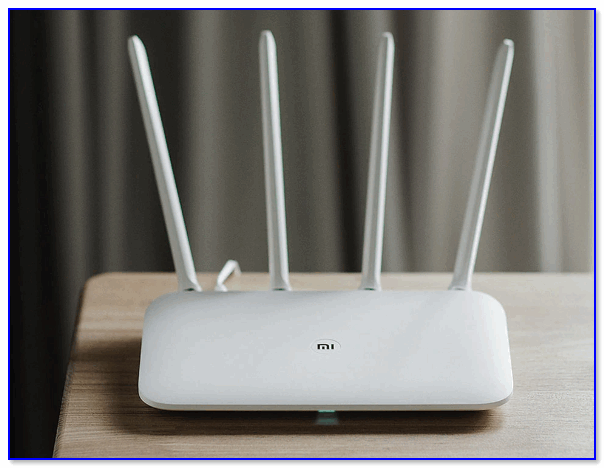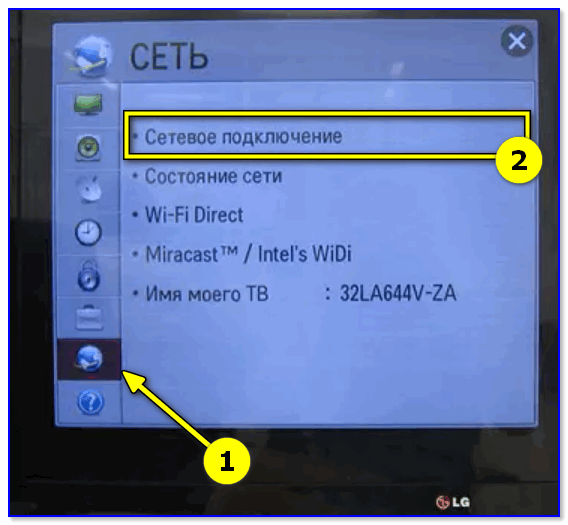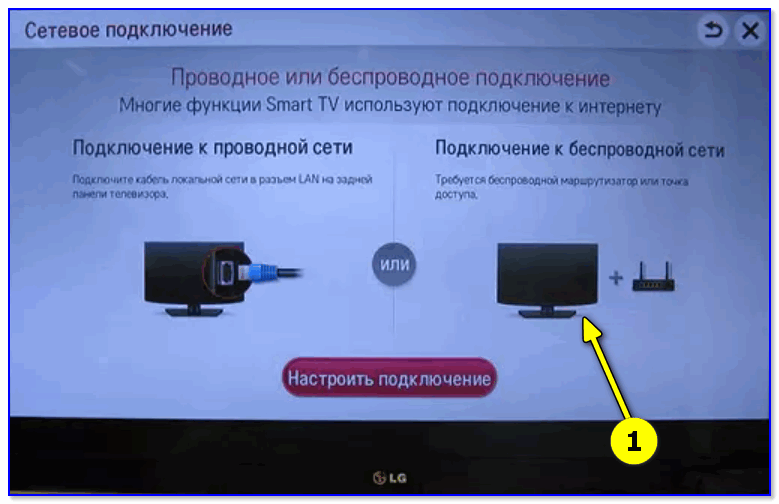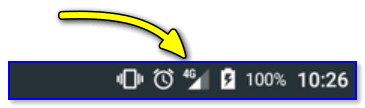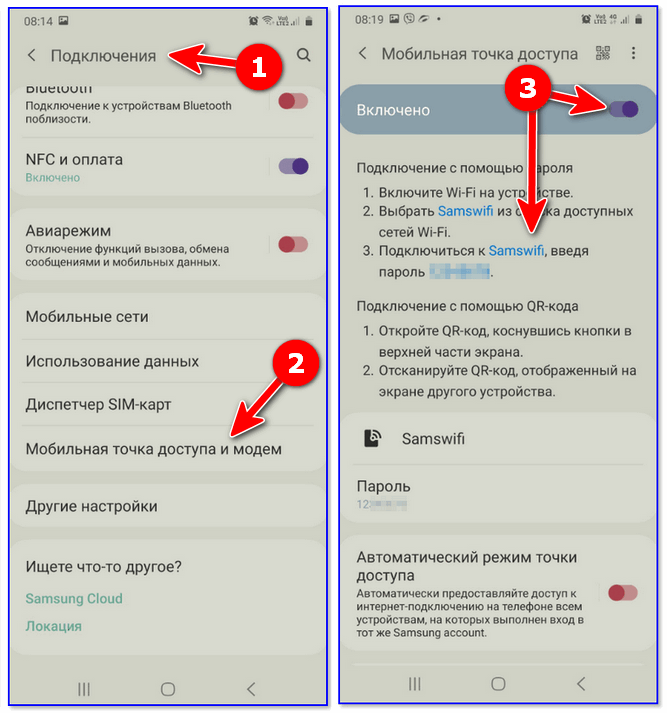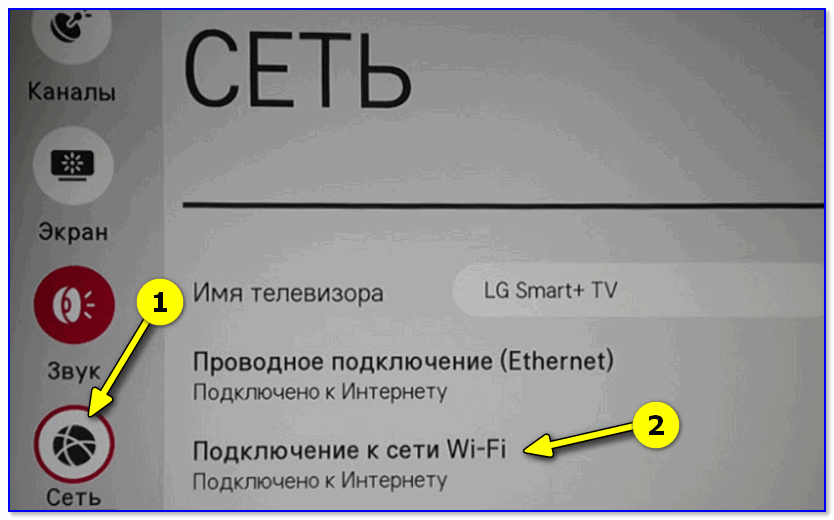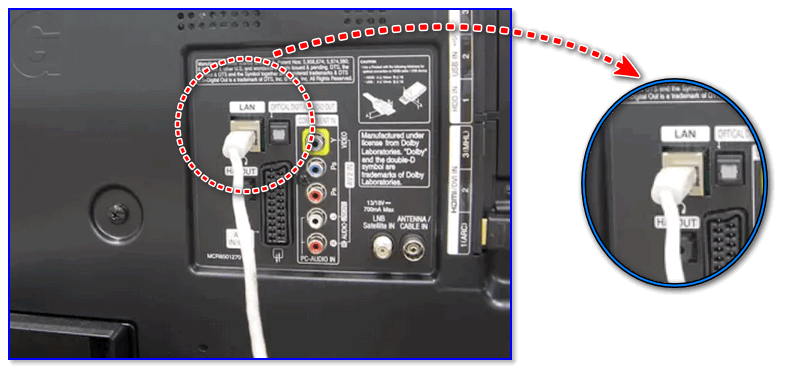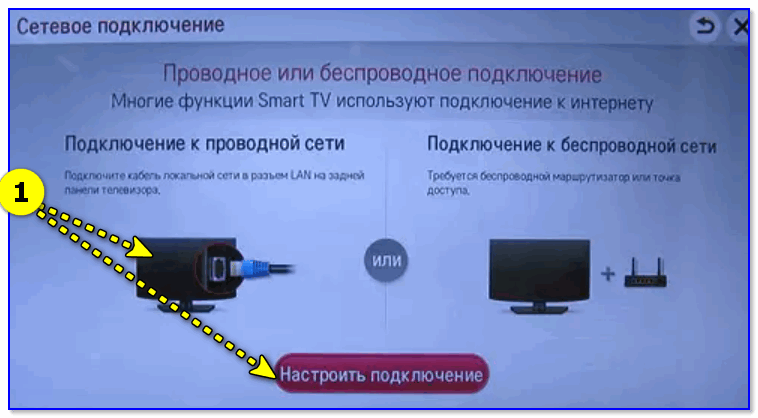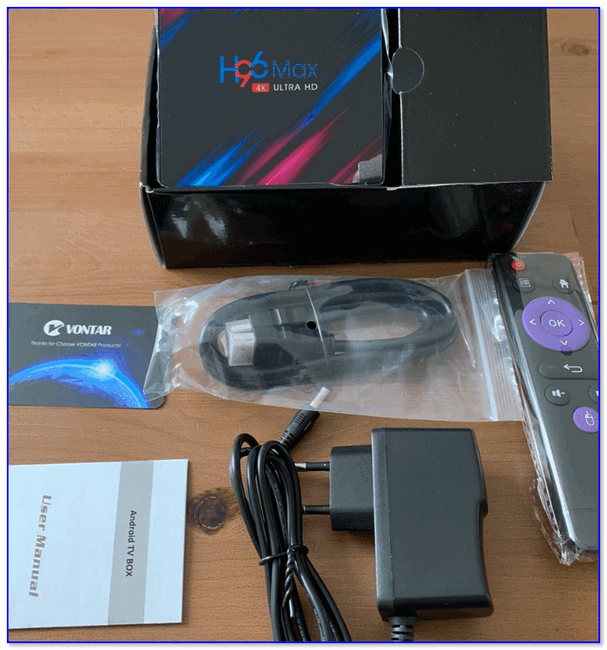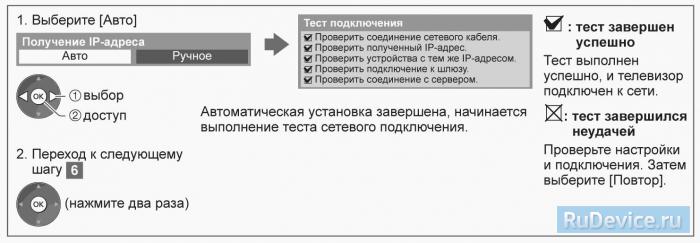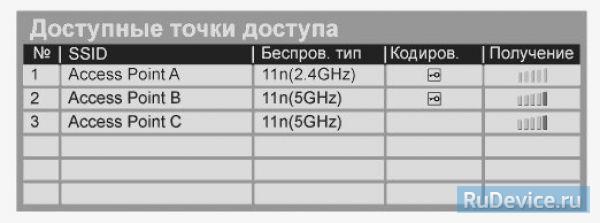Как подключить интернет к телевизору панасоник
Как подключить телевизор к интернету (примеры с фото)

Мог ли кто 15-20 лет назад представить, что телевизор можно будет подключать к интернету? 😊 Сегодня всё поменялось — если так пойдет, скоро и холодильнику потребуется доступ в сеть: должен же он вам в режиме онлайн сообщить, что закончились такие-то продукты?!
Способы подкл. ТВ к интернету
Важный момент!
Во-первых, подключать телевизор без SmartTV к интернету не имеет смысла (на нем просто-напросто нет никаких приложений для просмотра онлайн-видео, веб-сайтов и т.д.). Решить эту проблему помогают спец. приставки, о них я сказал пару слов в конце заметки. 👇
Но вообще, стоит отметить, что большинство современных ТВ средне-ценового (и выше) диапазона от любых производителей (LG, Samsung, Philips, Sony, Panasonic и пр.) идут всё же со SmartTV (и докупать доп. ничего не нужно).
Типовой пульт ДУ для ТВ
Примечание : если вы не знаете, есть ли у вас SmartTV — внимательно осмотрите пульт ДУ, документацию к устройству или найдите в сети характеристики своей модели телевизора.
Во-вторых, скорее всего вам понадобиться роутер (если, конечно, вы не будете раздавать интернет с телефона на ТВ или подкл. его к общественному Wi-Fi).
Роутер — это такая «коробушка» с антеннами, к которой подключается сетевой кабель от вашего провайдера и раздается интернет на все устройства в квартире/доме.
Важно : если вы хотите подключить LAN-кабель от провайдера напрямую к ТВ — то можете столкнуться с тем, что телевизор не сможет подключиться к интернету!
Xiaomi Mi 4A — Wi-Fi роутер
Дело всё в том, что в большинство телевизоров не встроен клиент PPPoE (или тот же L2TP, которые так популярны у наших провайдеров) и из-за этого они просто не смогут сами настроиться и получить доступ к интернету.
Роутер же решает эту «проблему»: он подключится к интернету, а затем раздаст сеть на все устройства, в том числе и ТВ. 👌
Вариант 1: через Wi-Fi соединение
Примечание : беспроводное подключение по Wi-Fi несколько «проигрывает» в скорости кабельному.
1) Как узнать пароль от Wi-Fi сети (даже, если забыли) — мои рекомендации
Далее укажите, что требуется подключение к беспроводной сети. Телевизор после этого начнет поиск доступных сетей, обычно, требуется подождать 10-15 сек., пока устройство сформирует полный перечень.
Подключение к беспроводной сети
После, из списка нужно выбрать свою Wi-Fi сеть и ввести пароль к ней. Если данные введены корректно — через мгновение ТВ установит связь, и вы увидите уведомление, что сеть подключена.
Всё, можно пользоваться интернетом! 👌
С помощью телефона Android (как модем для ТВ)
Раздавать мобильный интернет с телефона может потребоваться в самых разных случаях, например:
Интернет на телефоне есть
Android 10 — мобильная точка доступа
Точка доступа Wi-Fi создана / Android 6.0
3) После, откройте меню телевизора и во вкладке «Сеть / сетевые подключения» установите связь с розданной Wi-Fi сетью.
4) В общем-то, интернет после этого должен быть доступен для ТВ (разумеется, пока телефон находится не очень далеко от него 👌).
Отмечу важную деталь : не у всех мобильных операторов и не на всех тарифах разрешено раздавать интернет на др. устройства. Может так стать, что он будет блокироваться и ТВ не получит доступ к сети.
Особенности тарифа мобильного оператора!
Вариант 2: через сетевой кабель (LAN-подкл.)
Этот вариант хорош тем, что скорость подключения, обычно, выше и стабильнее чем при работе через Wi-Fi (но появляется кабель, который может быть не кстати. ).
1) И так, сначала нужно подключить к ТВ сетевой LAN-кабель от роутера ( примечание : у телевизора на задней стенке есть спец. порт 👇).
Порт LAN на телевизоре
Подключение к проводной сети
3) Чаще всего, через 15-20 сек. ТВ автоматически подключается к сети и интернет становится доступным.
Настройка сети — авто-настройка IP
Вариант 3: что делать, если на ТВ нет SmartTV
В этом случае телевизор тоже можно подключить к интернету, но не напрямую, а с помощью спец. приставки (обычно, она так и называется «Приставка SmartTV. «).
Современные приставки позволяют:
Приобрести подобные приставки можно в китайских онлайн-магазинах. Цена вопроса: от 15 до 50$ (в среднем).
Как правило, всё подключение сводится к тому, что её выходной порт необходимо соединить с HDMI-портом на ТВ.
Пример приставки для ТВ
Порты на приставке
Далее, включив телевизор и приставку, необходимо открыть меню настроек на ТВ, и выбрать тот порт HDMI, к которому подключена приставка. 👇
Выбор HDMI 1, 2, 3 (Меню ТВ)
После, ТВ начнет отображать меню приставки (👇). Вам останется только настроить интернет на приставке (через Wi-Fi или с помощью LAN-кабеля, аналогично, как мы это делали чуть выше) и наслаждаться ее работой.
Можно работать с интернетом на ТВ. Youtube есть!
Настройка интернет на телевизоре Panasonic
Подключение телевизора осуществляется через LAN (Ethernet) или с помощью WiFi адаптера.
Чтобы начать установку, выберете в Настройках сети тип подключения (Проводное или Беспроводное).
Проводное подключение (LAN)
Беспроводное подключение (WiFi)
После выбора Беспроводного подключения нужно выбрать один из двух типов соединения:
1. Найти точку доступа;. При выборе этого режима на экран автоматически выводятся все найденные точки доступа.
Закодированные точки доступа обозначаются значком ключа. Найти точки доступа ещё раз можно с помощью жёлтой кнопки на пульте управления, ввести данные вручную ‒ с помощью красной кнопки.
2. WPS (Кнопка Push);. Перед настройкой в этом режиме убедитесь, что Ваша точка доступа поддерживает WPS (WiFi Protected Setup).
По завершении настройки беспроводного подключения в любом случае рекомендуется запустить тест подключения, как и в случае проводного соединения.
Настройка интернета на телевизоре Panasonic
В данной статье мы предлагаем рассмотреть руководство по настройке телевизора Panasonic (Панасоник).
Телевизор может быть подключен к сети как посредством LAN (Ethernet), так и при помощи WiFi адаптера.
Проводное подключение (LAN)
Дабы в автоматическом режиме определить IP-адрес, нажмите кнопку «Авто».
После всего этого должна быть произведена проверка подключения, по завершении которой на экране появится сообщение (информация, которую оно будет нести, зависит от того, как прошло соединение – удачно или с ошибками).
Беспроводное подключение (WiFi)
После этого станут доступны два режима подключения, один из которых нужно выбрать.
1) «Найти точку доступа» – если выбрать этот режим, на экране отобразится перечень всех доступных точек доступа, причём закодированные ТД будут отмечены иконкой ключа. Дабы обновит список точек доступа, можно выполнить повторный поиск по нажатию желтой кнопки на пульте ДУ. Если же данные необходимо ввести вручную, следует нажать красную кнопку.
Чтобы подключиться к выбранной точке доступа, необходимо нажать кнопку ОК. Если она закодирована, на экране отобразится окно ввода ключа кодирования.
2) «WPS (Кнопка Push) – Прежде чем приступить к настройке соединения в режиме WPS (WiFi Protected Setup), надлежит удостовериться в том, он поддерживается точкой доступа.
Нажимайте на точке доступа кнопку WPS до тех пор, покуда не прекратит мигать световой индикатор.
Подключите адаптер беспроводной локальной сети к телевизору (можно использовать удлинительный кабель) и расположите его вблизи точки доступа, после чего нажмите «Соединить».
По окончании упомянутых действий, как и при настройке проводного подключения, рекомендуется запустить тест сетевых настроек.
Настройка сети, Настройки сетевого подключения
Прежде чем начинать настройки сети, убедитесь, что соединения установлены.
“Сетевые подключения” (стр. 60)
Отобразите меню и выберите [Сеть]
Настройки сетевого подключения
Устанавливает настройки сети для управления этим телевизором через сеть посредством сетевого
оборудования.
Выберите [Настройка соединения]
Сообщение о новом ПО
Выберите пункты и установите
Имя VIERA
ДУ с помощью DLNA
ДУ звуком через DLNA
Настройки / конфигурации (варианты)
Задает нужное имя для этого телевизора
Это имя будет использоваться для отображения имени этого телевизора на
экране другого сетевого оборудования.
Активирует управление телевизором с помощью Windows 7 через сеть
[Выкл.] / [Вкл.]
ДУ звуком через
DLNA
Активирует управление громкостью телевизора с помощью Windows 7 через
сеть [Выкл.] / [Вкл.]
Активирует управление телевизором посредством сетевого оборудования
(смартфон и т. п.) [Выкл.] / [Вкл.]
В зависимости от региона эта функция может быть недоступна. Для
получения дополнительной информации проконсультируйтесь с Вашим
местным дилером Panasonic.
Для получения дополнительной информации о данной функции посетите
веб-сайт, указанный ниже (только на английском языке):
http://panasonic.jp/support/global/cs/tv/
Настройка проводного соединения
Настройка проводного соединения
Эта настройка необходима для сетевого подключения с помощью кабеля локальной сети.
Выберите [Сетевое подключение] и установите на [Проводная]
Настройка IP/DNS
Настройка соединения
Обновление программы
Сообщение о новом ПО
Статус сети
Если Вы выполняете сетевое подключение как “Пример 2” (стр. 60),
Вам не нужно устанавливать [Получение адреса DNS], [Прокси] и
[Прокси порт].
Выберите [Настройка IP/DNS] и установите пункты
[Получение IP-адреса] / [Получение адреса DNS]
Устанавливает [IP-адрес], [Маска подсети], [Шлюз по умолчанию] и [Адрес DNS].
Выберите [Получение IP-адреса] / [Получение адреса DNS] и установите на [Авто] (рекомендуется).
IP-адрес
Маска подсети
Шлюз по умолчанию
Получение адреса DNS
Доступные настройки отображаются автоматически.
Ручная настройка
([IP-адрес], [Маска подсети], [Шлюз по умолчанию], [Адрес DNS])
Выберите [Настройки прокси] и установите пункты
IP-адрес
Маска подсети
Шлюз по умолчанию
Получение адреса DNS
Когда настройки заданы, вернитесь к предыдущему меню.
Устанавливает адрес прокси.
Это адрес сервера ретрансляции, который соединен с целевым сервером вместо навигатора и посылает
данные на навигатор. Настройка необходима, если этого требует поставщик интернет-услуг.
Вы можете установить символы,
используя цифровые кнопки.
Устанавливает номер прокси-порта.
Поставщик также указывает этот номер с прокси-адресом.
1. Выберите [Прокси порт]
2. Переместите курсор и введите номер
Настройка беспроводного соединения
Выберите [Тест подключения] и перейдите к тесту
Выполняет автоматическое тестирование сетевого подключения для
телевизора (это займет некоторое время).
Проверить соединение сетевого кабеля.
Проверить полученный IP-адрес.
Проверить устройства с тем же IP-адресом.
Проверить подключение к шлюзу.
Проверить соединение с сервером.
: тест завершен успешно
Тест выполнен успешно, и телевизор подключен к сети.
: тест завершился неудачей
Проверьте настройки и подключения. А затем попробуйте снова.
Настройка беспроводного соединения
Эта настройка необходима для подключения к беспроводной сети.
Перед началом установки подтвердите ключ кодирования, настройки и положение точки доступа. Для
получения дополнительной информации обратитесь к руководству по эксплуатации точки доступа.
Выберите [Сетевое подключение] и установите на [Беспроводная]
Настройки беспров.сети
Настройка IP/DNS
Настройка соединения
Обновление программы
Сообщение о новом ПО
Статус сети
Выберите [Настройки беспров.сети]
Тест подключения
Сетевое подключение
Настройка IP/DNS
Настройка соединения
Обновление программы
Сообщение о новом ПО
Статус сети
Если точка доступа уже установлена, появится экран [Текущие
настройки]. Для изменения настроек выберите [Нет] на этом экране и
перейдите к следующему шагу.
Выберите нужную точку доступа
Доступные беспроводные сети
Точка Доступа A
Точка Доступа B
Точка Доступа C
Для [WPS (Кнопка Push)] (стр. 17)
Для [WPS (PIN)] (стр. 64)
: Закодированная точка доступа
Повторить поиск точек доступа
Для получения информации о
выделенной точке доступа
Чтобы установить вручную (стр. 64)
Войдите в режим ввода ключа кодирования
Настройка ключа кодирования
Тип безопасности : WPA-PSK
Тип кодирования : TKIP
Пожалуйста, введите ключ шифрования.
Соединение будет установлено со следующими настройками:-
Имя(SSID) сети : Точка Доступа A
Если выбранная точка доступа не закодирована, будет отображен
экран подтверждения. Рекомендуется выбрать закодированную точку
доступа.
Обновление программного обеспечения телевизора, Wps (pin), Ручное
Введите ключ кодирования точки доступа
J K L M N O P Q R S T
0 1 2 3 4 5 6 7 8 9
Вы можете установить символы, используя цифровые кнопки.
Когда настройки заданы, вернитесь к предыдущему меню.
Выберите [Тест подключения] и перейдите к тесту
Выполняет автоматическое
тестирование сетевого подключения
для телевизора (это займет некоторое
время).
Проверьте подключение к беспров.сети.
Проверить полученный IP-адрес.
Проверить устройства с тем же IP-адресом.
Проверить подключение к шлюзу.
Проверить соединение с сервером.
: тест завершен успешно
Тест выполнен успешно, и телевизор подключен к сети.
: тест завершился неудачей
Проверьте настройки и подключения. А затем попробуйте снова.
Если Вы будете испытывать трудности, пожалуйста, обратитесь к Вашему
поставщику интернет-услуг.
Введите PIN-код для точки доступа, а затем выберите [Соединить]
Пожалуйста, зарегистрируйте следующие
PIN-коды в точке беспроводного доступа.
Выберите ‘Соединить’ после ввода и сохранения
настроек для точки беспроводного доступа.
Вы можете установить SSID, тип безопасности, тип кодирования и ключ кодирования вручную.
Следуйте инструкциям на экране и выполните настройку вручную.
Если Вы используете 11n (5 ГГц) для беспроводной системы между встроенным оборудованием беспроводной
локальной сети и точкой доступа, выберите [AES] в качестве типа кодирования.
Пожалуйста, введите имя(SSID) сети.
Настройки типа безопасности
Соединение будет установлено со следующими
настройками:-
Имя(SSID) сети : XXXXXXX
Пожалуйста, выберите тип безопасности.
Обновление программного обеспечения телевизора
Переход на специальный веб-сайт для обновления программного обеспечения телевизора и поиска доступных
обновлений программ.
Выберите [Обновление программы]
Тест подключения
Сетевое подключение
Настройка IP/DNS
Настройка соединения
Сообщение о новом ПО
Статус сети
Следуйте инструкциям на экране.
Отобразите [viera tools] и выберите [медиа-сервер, Выберите файл, Использование функций dlna
Для фотофайла [по одному, Примечание
Использование функций DLNA
Убедитесь в том, что подготовка медиасервера, сетевых подключений и настроек сети завершена.
Отобразите [VIERA TOOLS] и выберите [Медиа-сервер]
Выберите один из медиасерверов, к которому хотите получить
доступ
Пример: Список медиасерверов
Доступные медиасерверы
Общее количество в списке
Чтобы отобразить информацию по
выделенному медиасерверу
Пример: Список файлов
2011-10-05 09:54
2011-11-20 13:18
2011-12-07 11:31
2011-12-10 15:20
2011-12-19 12:39
2011-12-25 14:06
2012-01-06 13:52
2012-01-12 15:56
2012-01-20 10:08
2012-01-28 14:48
2012-02-09 19:58
В зависимости от условий медиасервера, возможно, Вам понадобится
выбрать папку перед выбором файла.
Для отображения информации о выделенном файле
Файлы, которые невозможно воспроизвести, также отображаются в списке, но их нельзя выбрать.
Выключите телевизор и снова включите, если Вы меняете или восстанавливаете сетевое подключение.
Во время воспроизведения Вы можете использовать следующие кнопки. С помощью пульта
дистанционного управления введите код “73” (стр. 28).
– Фотографии отображаются по одной.
Для отображения / скрытия инструкций
Управление режимом просмотра “По
одному”
К предыдущей фотографии
Показ слайдов
Остановка
(возврат к списку)
К следующей фотографии
Для возврата к списку
Чтобы перевернуть на 90°
Показ слайдов, Для видеофайла воспроизведение, Для музыкального файла воспроизведение
– Показ слайдов будет закончен, когда будут просмотрены все фотографии в текущем списке.
Из списка выберите фотофайл для первого
Запустите показ слайдов
Для отображения / скрытия
инструкций
Чтобы сделать паузу (возврат к
просмотру по одному)
Для возврата к списку
Если предыдущая операция воспроизведения была прервана, на экран будет выведено сообщение,
предлагающее выбрать один из вариантов: продолжить воспроизведение с места, на котором оно было
остановлено прошлый раз, либо начать его с начала.
Пример: Воспроизведение
Для отображения /
скрытия инструкций
и информационного
баннера
К предыдущему
контенту
К следующему контенту
Для возврата к списку
Для управления воспроизведением
Быстрая перемотка назад
Пауза (отображается полоса поиска
по времени) / воспроизведение
Быстрая перемотка вперед
Нажимайте для пропуска вперед
около 30 секунд.
Для музыкального файла
My Favourite
My Music_1
Для отображения / скрытия инструкций
Для управления воспроизведением
Быстрая перемотка назад
Быстрая перемотка вперед
К предыдущей дорожке
К следующей дорожке
Для возврата к списку
Испо льз ование се тевых слу ж б.
Дополнительное меню для каждого вида контента
Установка настроек для операций с фото-, видео- и музыкальными файлами.
Выберите [Настр. показа слайдов],
[Настройка видео] или [Настройка музыки]
Настр. показа слайдов
Настройка видео
Настройка музыки
Выберите пункты и установите
Настройки / конфигурации (варианты)
Эффект смены
слайдов
Выбирает эффект смены слайдов для переключения фотографий при показе слайдов
[Выкл.] / [Затухание] / [Переход] / [Растворение] / [Движение] / [Случайный выбор]
[Затухание]: Следующая фотография появляется постепенно.
[Переход]: Следующая фотография плавно появляется слева.
[Растворение]: Каждая фотография постепенно исчезает при переходе к
[Движение]: Каждая фотография отображается с эффектом увеличения,
уменьшения, смещения вверх или вниз.
[Случайный выбор]: Каждый эффект смены слайдов выбирается в
Выберите интервал для показа слайдов
[5] / [10] / [15] / [30] / [60] / [90] / [120] (секунд)
Данная функция недоступна, если пункт [Эффект смены слайдов]
установлен на [Движение].
Повтор показа слайдов [Выкл.] / [Вкл.]
Выбирает фоновую музыку для просмотра в режиме Фото
[Выкл.] / [Тип1] / [Тип2] / [Тип3] / [Тип4] / [Тип5]
Пред. просмотр видео
Запускает предварительный просмотр заголовка или сцены на экране
миниатюры [Выкл.] / [Вкл.]
На экране миниатюры показ изображения может быть задержан
на несколько секунд. Чтобы это исправить, задайте параметр
предварительного просмотра на [Выкл.].
Мульти аудио,
2 аудиоканала,
Аудио с двойн. моно
Выбирает доступные звуковые дорожки (если данный параметр доступен)
Чтобы изменить звук, может понадобиться несколько секунд.
Данный параметр доступен только во время воспроизведения
Включение / выключение субтитров (если данный параметр доступен)
Данный параметр доступен только во время воспроизведения
Выбирает тип шрифта для надлежащего отображения субтитров (если
данный параметр доступен)
Данный параметр доступен только во время воспроизведения
Выбор языка субтитров (если данный параметр доступен)
Данный параметр доступен только во время воспроизведения
[Аспект 1]: Отображает контент в увеличенном размере без искажения.
[Аспект 2]: Отображает контент на весь экран.
[Обычный]: Отображает контент в оригинальном размере.
Вы также можете изменить формат, используя кнопку ASPECT.
Изменение формата может не происходить в зависимости от контента.
Данный параметр доступен только во время воспроизведения
Повтор воспроизведения выбранного файла [Выкл.] / [Вкл.]
Повтор воспроизведения [Выкл.] / [Папка] / [Один]
[Папка]: Повторение воспроизведения содержимого выбранной папки.
[Один]: Повторение воспроизведения одного выбранного файла.
Испо льз ование се тевых слу ж б.
Настройки аудиовыхода (для видеоконтента)
Вы можете наслаждаться многоканальным звуком через усилитель, подсоединенный к разъему DIGITAL AUDIO
OUT или HDMI2 (функция ARC).
Для подтверждения или изменения текущего состояния звука (стр. 57)
Отобразите меню и выберите [Звук]
Выберите [Выбор SPDIF] и установите
Настройки / конфигурации (варианты)
SPDIF: Стандартный формат передачи звука
Выбирает начальные настройки для выходного цифрового аудиосигнала из
разъемов DIGITAL AUDIO OUT и HDMI2 (функция ARC) [Авто] / [PCM]
[Авто]: Многоканальные Dolby Digital Plus, Dolby Digital и HE-AAC выводятся
как Dolby Digital Bitstream. DTS выводится как DTS. MPEG выводится
как PCM.
[PCM]: Цифровой выходной сигнал зафиксирован на PCM.
Вы можете получить доступ к VIERA Connect и наслаждаться разнообразным контентом в сети.
VIERA Connect требует широкополосного подключения к Интернету. Подключение к Интернету по телефонной
линии не может быть использовано.
Убедитесь, что выполнены сетевые подключения и заданы настройки сети.
Для получения дополнительной информации о работе VIERA Connect (стр. 18)
Меню Установки (пункты в [Установки] могут быть изменены без уведомления.)
Настроить рабочий стол
Изменяет положение каждой службы на исходном экране VIERA Connect
Моя учетная запись
Подтверждает или удаляет информацию об учетной записи телевизора, с
которого Вы вошли в VIERA Connect
Устанавливает ограниченный доступ к некоторым службам
Устанавливает ограничения на отображение служб, доступ к которым
ограничен
Включает или выключает звуковой сигнал во время использования VIERA
Connect
Отображает информацию о VIERA Connect
При отображении на экране телевизора уведомления об обновлении программного обеспечения необходимо
обновить программное обеспечение. Если программное обеспечение не обновлено, Вы не сможете
использовать VIERA Connect.
Вы можете обновить программное обеспечение позже вручную.
[Обновление программы] в [Сеть] (стр. 64)
Параметры исходного экрана VIERA Connect могут быть изменены без уведомления.
Услуги через VIERA Connect предоставляются соответствующими провайдерами, и их предоставление может
быть приостановлено временно или окончательно без уведомления. Поэтому компания Panasonic не дает
гарантии относительно контента или продолжительности предоставления услуг.
Некоторые типы контента могут оказаться неподходящими для некоторых зрителей.
Некоторые типы контента могут быть доступны только в определенных странах и представлены на
определенных языках.
Подключение к Интернету может быть медленным или же может завершиться неудачей в зависимости от
среды подключения.
Во время работы аудиосигнал выводится через разъемы AV1, DIGITAL AUDIO OUT и HDMI2 (функция ARC).
Однако видеосигнал не выводится. Аудиосигнал может выводиться через разъем AV1, если [Выход AV1]
настроен на [Mонитор] в меню Установки (стр. 35). Для использования HDMI2 с функцией ARC подключите
усилитель с функцией ARC (стр. 70) и установите динамики домашнего кинотеатра (стр. 76).
Вы можете ограничить доступ к VIERA Connect. [Блокировка от детей] (стр. 45)
Выключите телевизор и снова включите, если Вы меняете или восстанавливаете сетевое подключение.